Les réplications de VMs est une fonctionnalité qui n’est disponible que depuis le vCenter en mode Web.
Pour mettre en place une réplication, il suffit de sélectionner la VM puis clic droit et de choisir le menu Configurer la réplication
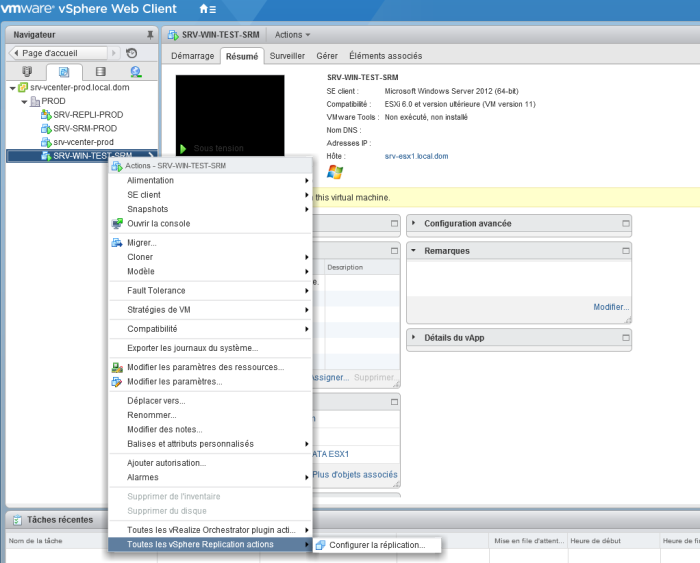
Il faut choisir l’infrastructure cible, dans notre cas, le second vCenter.
A ma connaissance, il n’est pas possible d’utiliser un ESX standalone.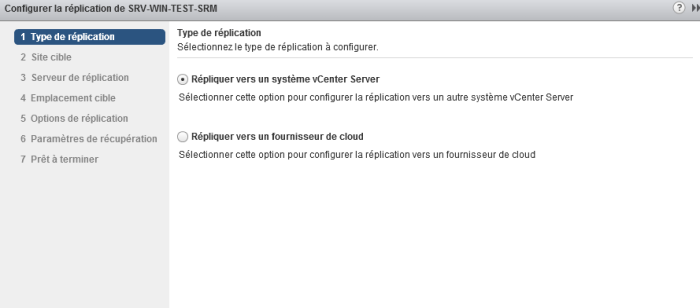
On indique le compte qui permet de se connecter sur le second vCenter.
J’utilise le compte administrator, mais il vaut mieux créer un compte spécifique pour les réplications, c’est plus propre.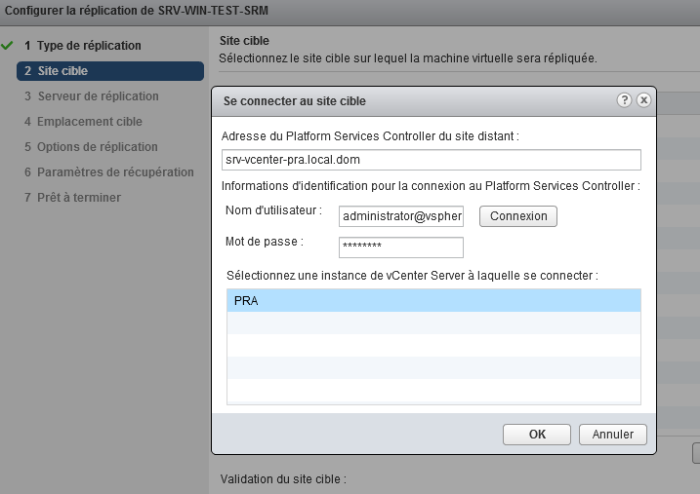
Le système valide la connectivité sur les 2 sites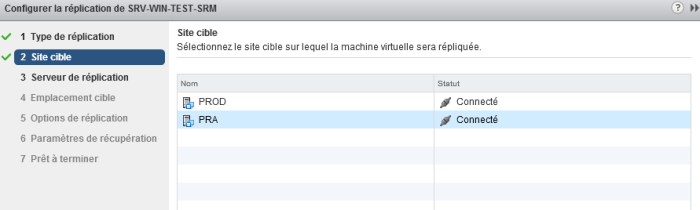
On sélectionne ensuite le serveur ESX distant qui va gérer la VM, dans notre cas, c’est simple, on en a un seul !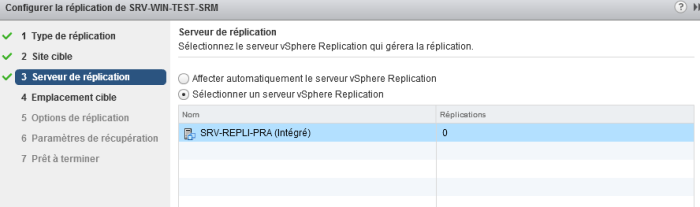
On choisit le datstore qui hébergera les fichiers de la VM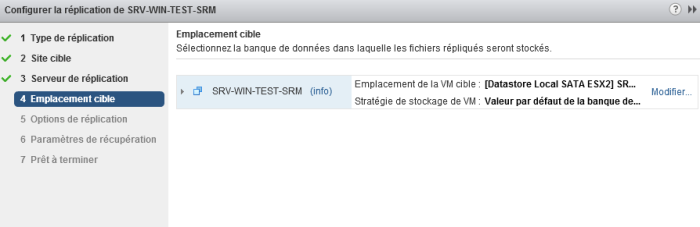
Quelques options supplémentaires pour rendre la VM répliquée « application consistent » et pour optimiser les transferts réseaux.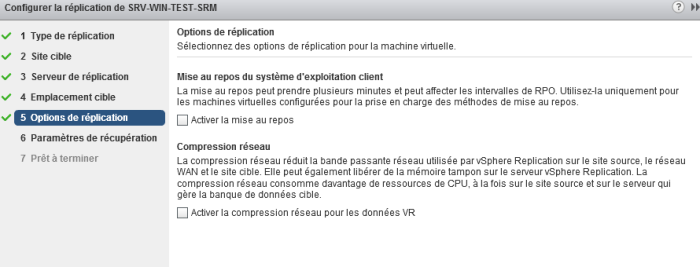
Programmation de la réplication (heure de déclenchement, période d’exécution RPO)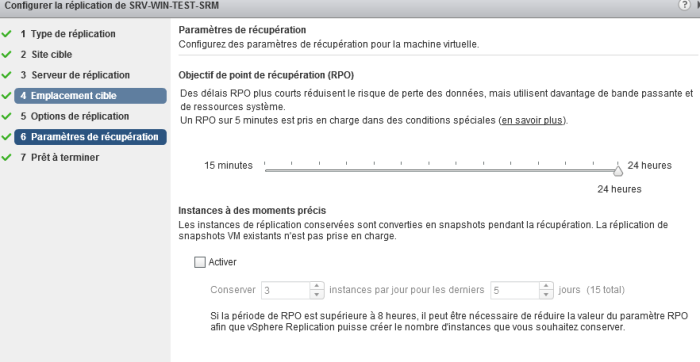
Un résumé du paramétrage de la réplique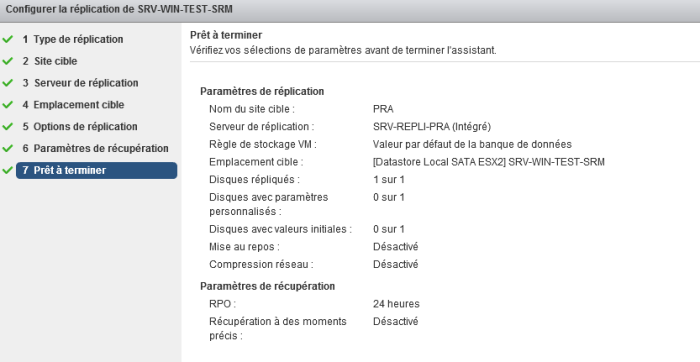
Le job de réplication se déclenche, il est possible de suivre la progression et l’historique.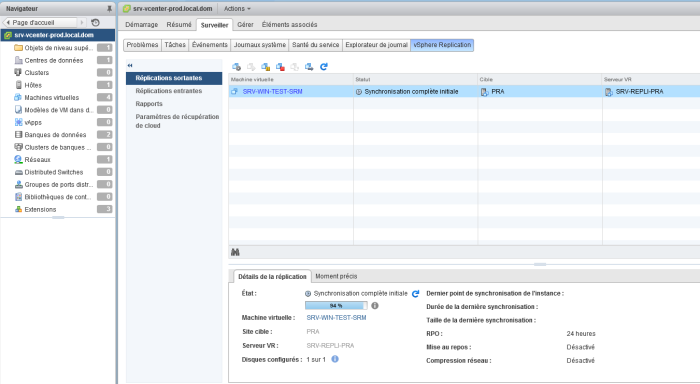
La réplique est finie, la VM se trouve dans le vCenter de PRA, elle est en attente de démarrage.
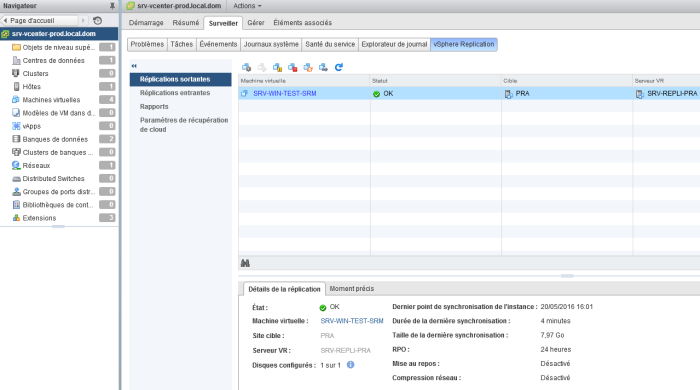
Si on regarde au niveau des fichiers générés, on s’aperçoit qu’à part le vmdk, les autres fichiers ont été renommés.
C’est le système qui permet à la solution de traquer les versions de la VM.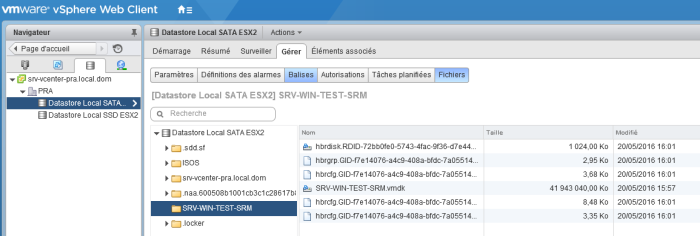
—————————————————–
La réplication est en place, et fonctionne
on va pouvoir tester
l’activation de la VM replica
—————————————————–